
Регулировка баланса плотности (Регулировка при изменении растра)
Выполните регулировку баланса плотности в рамках регулировки при изменении растра.
Регулировка баланса плотности требуется, если выбор нового растра и автоматическая регулировка гаммы не улучшают качество печати или если вы хотите выполнить высокоточную регулировку.
В рамках регулировки баланса плотности выполняется измерение выведенной таблицы с помощью спектрофотометра и автоматическая корректировка баланса плотности на основе сопоставления с результатами измерения.
Место регулировки баланса плотности в схеме регулировки при изменении растра
Регулировка баланса плотности требуется, если выбор нового растра и автоматическая регулировка гаммы не улучшают качество печати.
 Ниже объясняется, как эта регулировка интегрирована в процесс регулировки качества изображения перед выводом.
Ниже объясняется, как эта регулировка интегрирована в процесс регулировки качества изображения перед выводом.
Выбор растра

Автоматическая регулировка гаммы

Регулировка баланса плотности (эта регулировка)
В рамках регулировки баланса плотности последовательно выполните следующие три операции:
ШАГ 1: Измерение баланса плотности с помощью спектрофотометра.
ШАГ 2: Сохранение данных измерения баланса плотности.
ШАГ 3: Регистрация отрегулированного значения баланса плотности в аппарате.

Калибровка контроллера

Расширенная калибровка контроллера (Точный цвет или Калибровка G7)
Подробнее о выборе растра см. Выбор растра (Регулировка при изменении растра).
Подробнее об автоматической регулировке гаммы см. Автоматическая регулировка гаммы (Обычная регулировка (Высокоточная/Регулировка при изменении растра)).
Подробнее о калибровке контроллера см. Калибровка контроллера (Обычная регулировка (Высокоточная/Регулировка при изменении растра)).
Подробнее о расширенной калибровке контроллера см. Расширенная калибровка контроллера (Обычная регулировка (Высокоточная/Регулировка при изменении растра)).
Измерение баланса плотности с помощью спектрофотометра
Для измерения таблицы для i1iSis или i1Pro используйте измерительный инструмент ProfileMaker. Предварительно необходимо установить инструмент.
Можно бесплатно скачать измерительный инструмент ProfileMaker на следующем веб-сайте. После установки инструмента перезапустите компьютер.
ProfileMaker 5 v5.0.10:
http://www.xrite.com /product_overview.aspx?ID=757&action=support&softwareID=951При использовании спектрофотометра i1iSis выполните шаг 10 (выберите [Измерение] в меню), а затем "• Для спектрофотометра i1iSis".
Для измерения таблицы для FD-5BT используйте измерительный инструмент ColorCare, входящий в комплект поставки FD-5BT или FD-S2w, служебную программу, которую можно скачать с веб-сайта. Предварительно необходимо установить одну или другую программу.
При использовании спектрофотометра FD-5BT выполните шаг 7, а затем продолжите работу в соответствии с указаниями в руководстве к Color Measure или FD-S2w.
Для измерения таблицы для FD-9 используйте FD-S2w, служебную программу, которую можно скачать с веб-сайта. Предварительно необходимо установить инструмент.
При использовании спектрофотометра FD-9 выполните шаг 7, а затем продолжите работу в соответствии с указаниями в руководстве к FD-S2w.
На сенсорной панели основного блока нажмите [Регулировка] в окне [АППАРАТ].
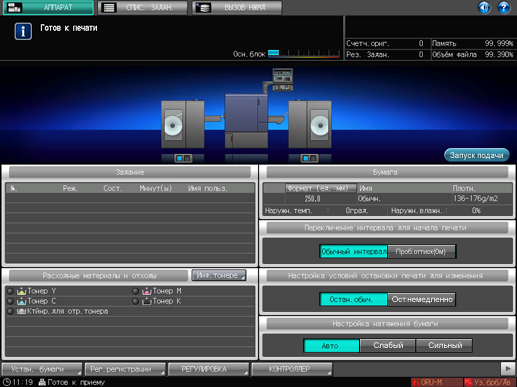
Открывается [Меню регулировки].
Нажмите [Рег. баланса плотности] в окне [Меню регулировки].
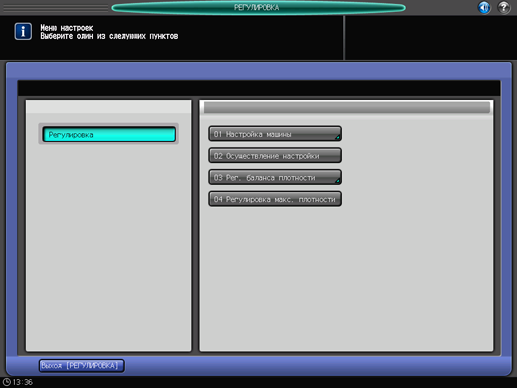
Нажмите [Вывод таблицы баланса плотн.].
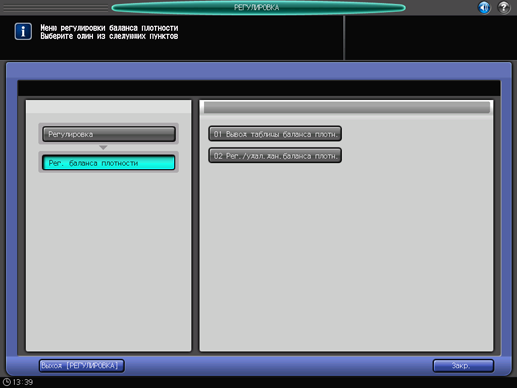
Выберите таблицу для вывода в соответствии с используемым спектрофотометром.
После выбора нажмите [Режим печати].
Для выполнения регулировки с более высокой степенью точности рекомендуется выбрать [Тип 1] в [<Измер.спектрофотом.-1 (i1-iSisXL/FD-9)>], [Тип 2] [<Измер. спектрофотометра-2 (i1-Pro/i1-Pro2)>] или [Тип 3] в [<Измер. спектрофотометра-3 (FD-5 BT)>].
Позиция
Описание
[Измерения спектрофотометра-1 (i1-iSisXL/FD-9)]
[Тип 1]
Простая контрольная таблица для 8-ступенчатой градации
[Тип 2]
Подробная контрольная таблица для 16-ступенчатой градации
[<Измер. спектрофотометра-2 (i1-Pro/i1-Pro2)>]
[Тип 1]
Простая контрольная таблица для 1-ступенчатой градации
[Тип 2]
Подробная контрольная таблица для 3-ступенчатой градации
<Измер. спектрофотометра-3 (FD-5 BT)>
[Тип 1]
Простая контрольная таблица для 1-ступенчатой градации (измерение по точкам)
[Тип 2]
Подробная контрольная таблица для 3-ступенчатой градации (измерение по точкам)
[Тип 3]
Подробная контрольная таблица для 3-ступенчатой градации (измерение по полосам)
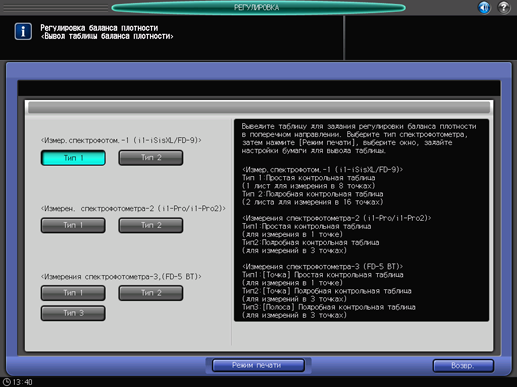
Задайте бумагу в окне [РЕЖИМ ПЕЧАТИ] и нажмите Старт на панели управления.
Таблица цветов выводится для измерения с помощью спектрофотометра.


Если электродвигатель перемотки остановлен, см. Подготовка аппарата.
Вырежьте тестовую таблицу из втулки носителя в рулонном податчике RW-201.
О вырезании отпечатанной таблицы см. Вырезание готовых копий и соблюдайте осторожность во избежание получения травмы кистей и пальцев.
Ниже описаны операции, выполняемые в случае использования спектрофотометра i1-Pro/i1-Pro2/i1 iSis XL.
При использовании FD-5BT/FD-9 см. руководство пользователя для выбранного колориметра.
На компьютере, на котором был установлен измерительный инструмент ProfileMaker, выберите [Старт] - [Все программы] - [X-Rite] - [ProfileMaker Pro 5.0.10] - [Измер.инструмент].
Измерительный инструмент ProfileMaker запускается.
В данном ниже описании использованы окна на английском языке. Чтобы изменить язык отображения меню и сообщений, выберите требуемый язык в [Язык] - [Англ.] в панели инструментов ProfileMaker, а затем перезапустите ProfileMaker.
При появлении следующего сообщения нажмите [OK].
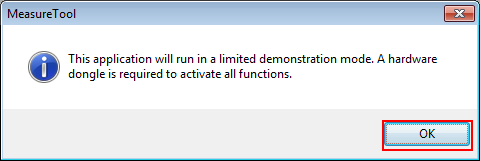
Подключите инструмент к компьютеру. В меню нажмите [Конфигурирование].
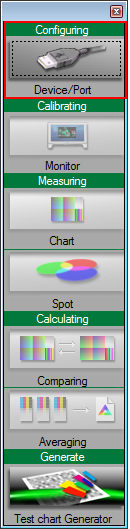
Отображается окно [Конфигурация инструмента].
Под [Инструмент] выберите используемый спектрофотометр. При появлении [OK] закройте окно.
Пример: В данном примере выбрано [Eye-One Pro] (i1Pro).
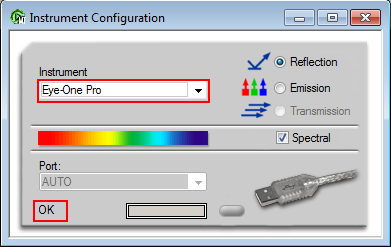
В меню нажмите [Измерение].
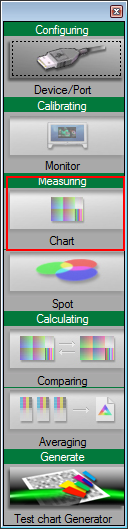
Ниже описаны операции, выполняемые в случае использования спектрофотометра i1Pro. Об измерении с помощью спектрофотометра i1iSis см. "• Для спектрофотометра i1Sis"
Под [Тестовая таблица] выберите [Произв.].
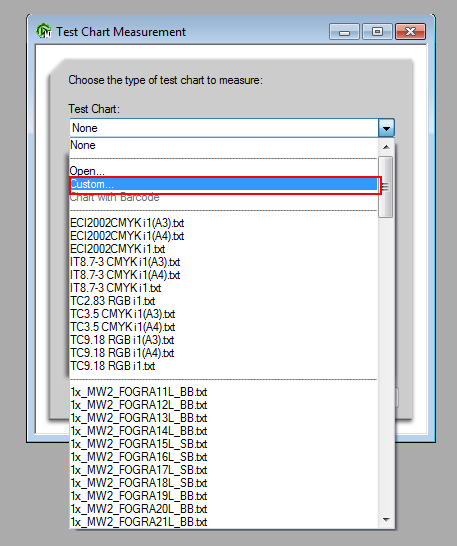
Задайте [Столбцы] и [Строки] и нажмите [OK].
Если спектрофотометр - "Тип 1" i1Pro: [Столбцы] = 6, [Строки] = 5
Если спектрофотометр - "Тип 2" i1Pro: [Столбцы] = 6, [Строки] = 13
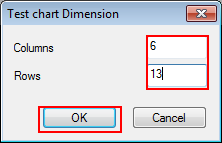
Нажмите [Старт].
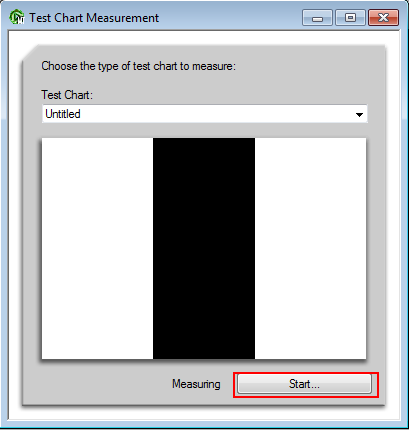
При появлении следующего сообщения расположите спектрофотометр горизонтально на калибровочной станции и нажмите [OK].

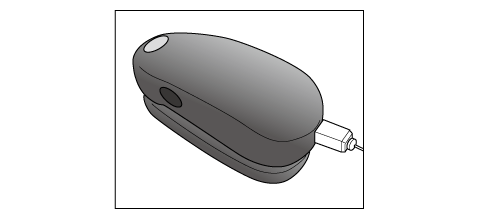
Уложите стопкой 10 листов чистой бумаги, тип которой совпадает с типом бумаги, на которой печаталась таблица, и положите отпечатанную таблицу наверх стопки.
Чтобы исключить влияние цвета стола, положите 10 листов бумаги того же типа, что и отпечатанная таблица, под измеряемую таблицу.
При появлении следующего окна приложите спектрофотометр к клеточке в левом верхнем углу и нажмите кнопку для спектрофотометра. Когда раздастся звуковой сигнал, проверьте, отображается ли считанная клеточка в окне.
Последовательно прикладывайте спектрофотометр к следующим клеточкам (в направлении вправо) и нажимайте кнопку для спектрофотометра. Измерьте таким образом все клеточки.
Если вы случайно приложили спектрофотометр не к той клекточке, нажмите кнопку
для возвращения к предыдущей клеточке.
Белая область, где показано, что ничего не напечатано, также является частью клеточки. Не забудьте измерить ее тоже. Если она не будет измерена, система выдаст ошибку.
После того, как измерение таблицы будет завершено, нажмите [Закрыть].
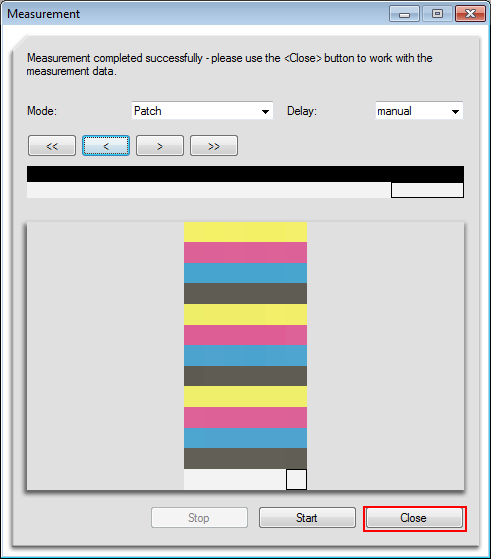
После этого перейдите к "Сохранение данных измерения баланса плотности" и сохраните данные измерения.
• Для спектрофотометра i1iSis
При использовании спектрофотометра i1iSis выполните шаг 10 (выберите [Измерение] в меню), а затем описанную ниже процедуру.
Под [Тестовая таблица] выберите [Открыть].
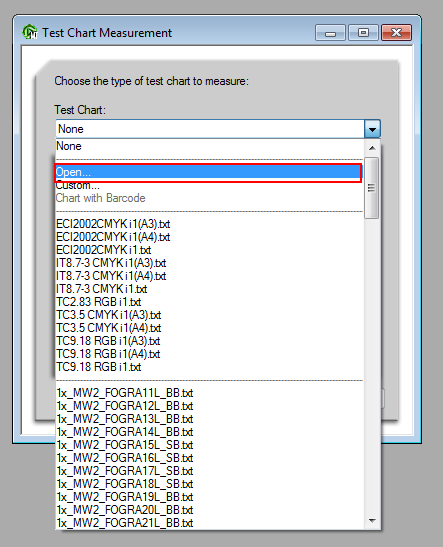
Выберите данные сценария измерения в соответствии с форматом бумаги и нажмите [Открыть].
Подробнее о данных сценария можно узнать у представителя сервисной службы.
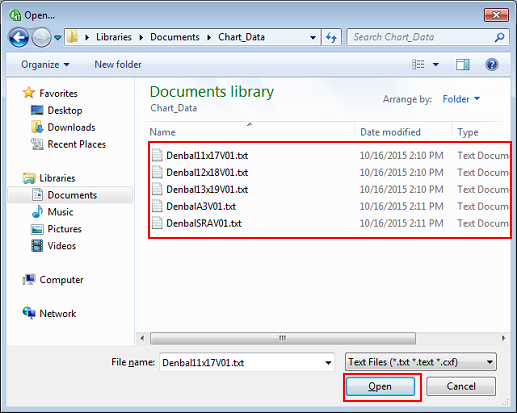
В следующем окне нажмите [Старт].
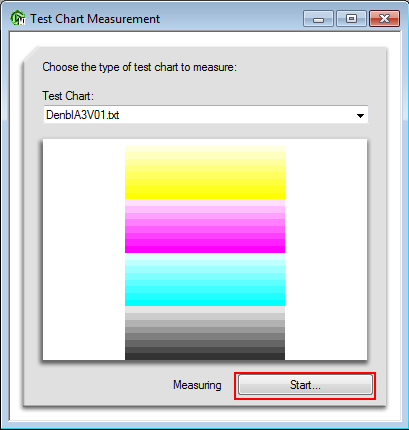
При появлении на дисплее следующего сообщения вставьте таблицу в i1isis.
Обрежьте передний край таблицы с помощью ножниц или аналогичного приспособления, так чтобы расстояние между передним краем и полосой на таблице составило около 30 мм/ 1,18".
Обрежьте левый край таблицы с помощью ножниц или аналогичного приспособления, так чтобы расстояние между левым краем таблицы и черным символом ромба (♦) составило около 10 мм/0,39".
Выровняйте левую кромку бумаги по левому краю отверстия в i1isis и автоматически заправьте бумагу лист за листом. Если таблица вставляется правильно, она втягивается на насколько сантиметров, а затем немного выходит обратно, после чего, по истечении некоторого времени, начинается считывание.
Процесс измерения запускается автоматически.
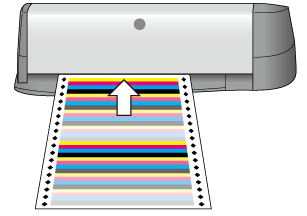
Сохранение данных измерения баланса плотности
Можно сохранить данные баланса плотности, измеренные с помощью спектрофотометра, на USB-устройстве, например, на накопителе USB, или компьютере, подключенном к сети, используемой аппаратом.
В меню [Файл] выберите [Сохранить как].
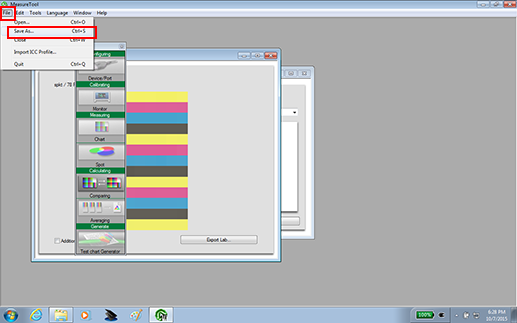

В случае использования [Экспорт лаб] при регистрации данных регулировки цвета система выдает ошибку. При сохранении данных всегда используйте [Сохранить как].
Задайте место сохранения.
Задайте накопитель USB или компьютер, подключенный к аппарату через сеть.
Место сохранения
Описание
накопитель USB
Подсоедините накопитель USB к компьютеру.
Создайте папку ''\C71CF\ADJUST _DATA'' в корне (непосредственно под) накопителя USB, а затем задайте эту папку как место сохранения.
Компьютер в сети
Включите компьютер, подключенный к сети, используемой аппаратом, и задайте требуемую папку.
Введите имя файла для сохранения данных измерения и нажмите [Сохранить].
Введите "14-значный идентификационный номер, напечатанный на таблице" + "_" (подчеркивание) + "последовательность из макс. 12 знаков."
Пример: 2021115011C4CC_i1pro_2012-10-15.txt

Данные измерения баланса плотности сохраняются в памяти.
Регистрация отрегулированного значения баланса плотности в аппарате
Можно зарегистрировать данные измерения (отрегулированное значение баланса плотности), сохраненные на накопителе USB или компьютере, подключенном к сети, в аппарате.
Место сохранения данных измерения | Операция |
|---|---|
Данные измерения, сохраненные на накопителе USB | Подсоедините накопитель USB и зарегистрируйте данные с помощью сенсорной панели основного блока. См. "• Регистрация данных измерения, сохраненных на накопителе USB" |
Данные измерения, сохраненные на компьютере, подключенном к сети | Отправьте (загрузите) данные измерения с помощью веб-утилит из веб-браузера, а затем зарегистрируйте эти данные. Подробнее о веб-утилитах, см Обзор веб-утилит. См. "• Регистрация данных измерения, сохраненных на компьютере, подключенном к сети" |
• Регистрация данных измерения, сохраненных на накопителе USB
На сенсорной панели основного блока нажмите [Регулировка] в окне [АППАРАТ].
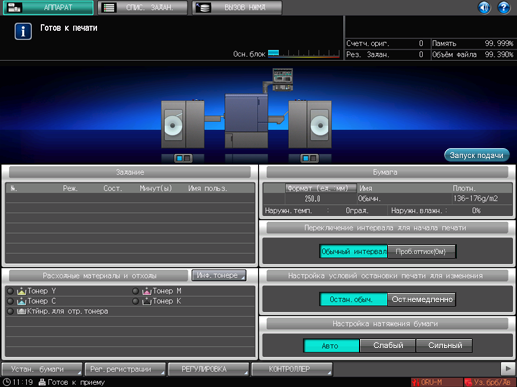
Открывается [Меню регулировки].
Нажмите [Рег. баланса плотности] в окне [Меню регулировки].
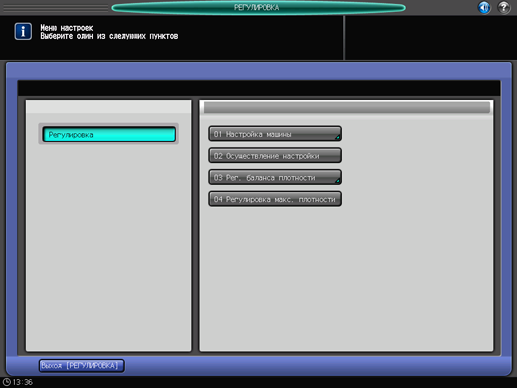
Нажмите [Рег./удал.дан.баланса плотн.].
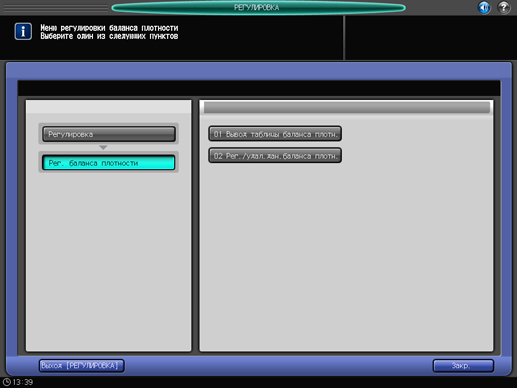
Выберите номер, под которым должно быть зарегистрировано отрегулированное значение, и нажмите [Накопитель USB].
При выборе номера, под которым уже были зарегистрированы данные, отрегулированное значение перезаписывается.
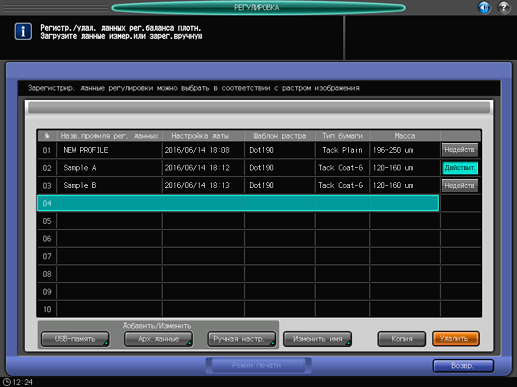
Отображается следующее окно. Подсоедините накопитель USB с сохраненными данными измерения к основному блоку и нажмите [OK].

Выберите имя файла с данными измерения, подлежащими регистрации, и нажмите [OK].
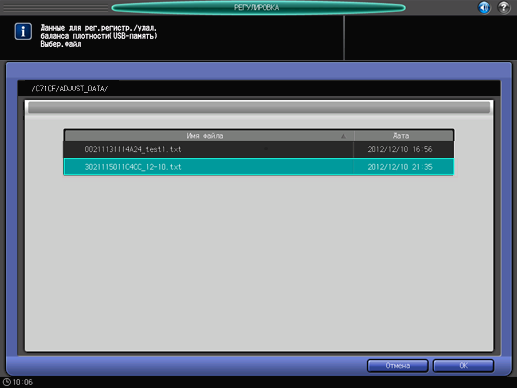
При появлении на дисплее следующего окна нажмите [OK].
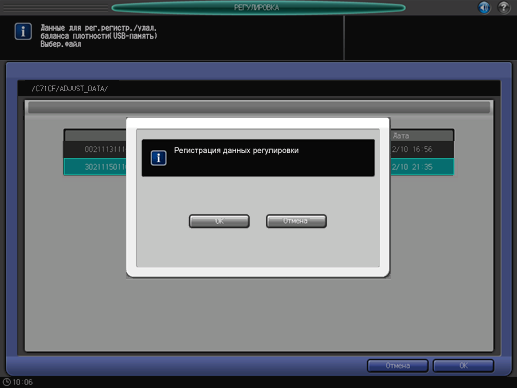
Отрегулированное значение баланса плотности регистрируется.
• Регистрация данных измерения, сохраненных на компьютере, подключенном к сети
Откройте веб-браузер на компьютере, подключенном к сети, на котором были сохранены данные измерения.
Рекомендуется заходить в веб-утилиты с компьютера, на котором были сохранены данные измерения.
В поле URL введите "http://IP-адрес аппарата (или имя хоста):30091" и нажмите Enter.
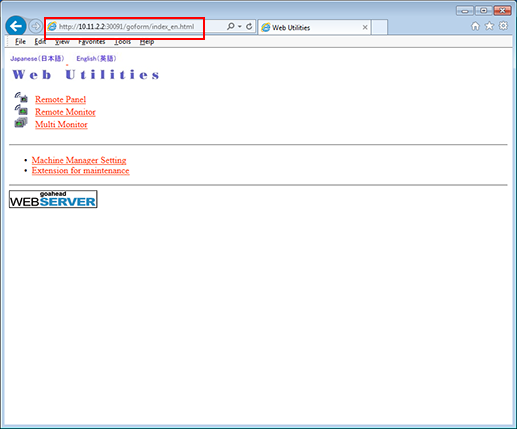
Открывается главная страница веб-утилит.
Нажмите [Machine Manager Setting].
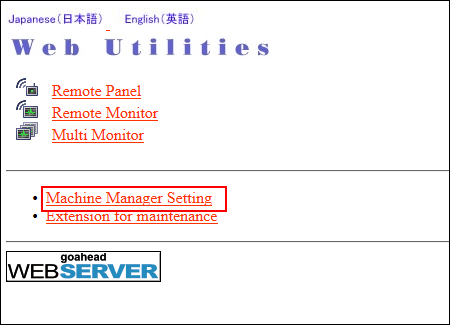
Введите [User Name] и [Password] и нажмите [OK].

Нажмите [Color Measuring data Input].
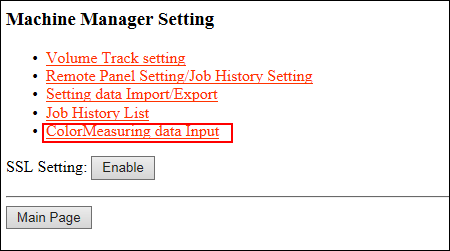
Задайте [File Name] и [File Path] нажмите [Upload].
Введите имя файла (пример: 2021115011C4CC_i1pro_2012-10-15.txt).
Нажмите [Reference] для [File Path] и выберите данные измерения, сохраненные на компьютере.
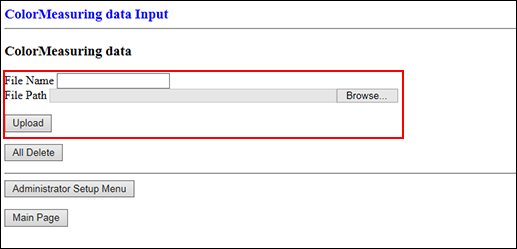
На сенсорной панели основного блока нажмите [РегулировкаAdjustment] в окне [АППАРАТ], а затем нажмите [Рег. баланса плотности] в окне [Меню регулировки].
См. шаги 1 и 2 в "• Регистрация данных измерения, сохраненных на накопителе USB"
Нажмите [Рег./удал.дан.баланса плотн.].
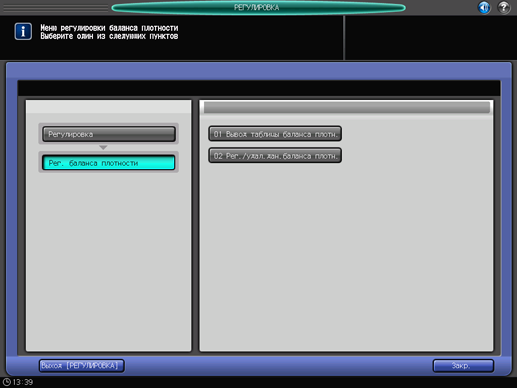
Выберите номер, под которым должно быть зарегистрировано отрегулированное значение, и нажмите [Арх.данные].
При выборе номера, под которым уже были зарегистрированы данные, отрегулированное значение перезаписывается.
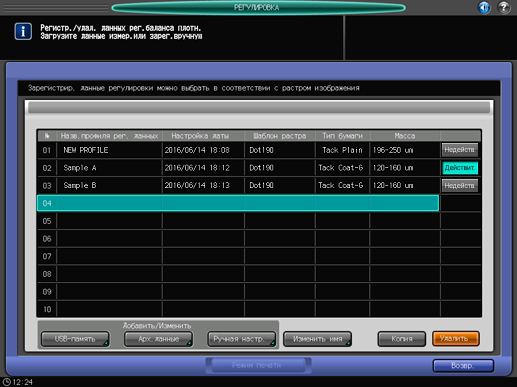
Выберите имя файла с данными измерения, подлежащими регистрации, и нажмите [OK].
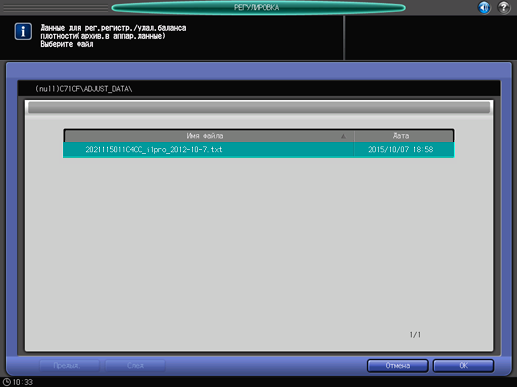
При появлении на дисплее следующего окна нажмите [OK].
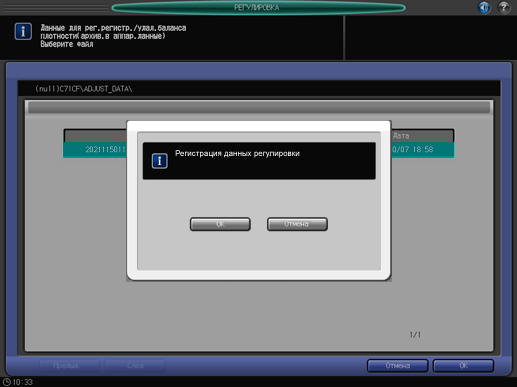
Отрегулированное значение баланса плотности регистрируется.
